Publicité
 Lorsque vous formatez un disque dur Comment formater un nouveau disque dur interne ou un disque SSDSi vous avez un nouveau disque dur ou SSD, vous devez le formater. Grâce au formatage, vous pouvez effacer les anciennes données, les logiciels malveillants, les bloatware et vous pouvez changer le système de fichiers. Suivez notre processus étape par étape. Lire la suite ou un lecteur flash Comment formater un lecteur USB et pourquoi vous en auriez besoinLe formatage d'une clé USB est facile. Notre guide explique les moyens les plus simples et les plus rapides de formater un lecteur USB sur un ordinateur Windows. Lire la suite , vous le préparez à son utilisation comme support de stockage par un système d'exploitation. Au cours de ce processus, un système de fichiers est configuré et toutes les informations précédemment stockées sur le lecteur sont supprimées.
Lorsque vous formatez un disque dur Comment formater un nouveau disque dur interne ou un disque SSDSi vous avez un nouveau disque dur ou SSD, vous devez le formater. Grâce au formatage, vous pouvez effacer les anciennes données, les logiciels malveillants, les bloatware et vous pouvez changer le système de fichiers. Suivez notre processus étape par étape. Lire la suite ou un lecteur flash Comment formater un lecteur USB et pourquoi vous en auriez besoinLe formatage d'une clé USB est facile. Notre guide explique les moyens les plus simples et les plus rapides de formater un lecteur USB sur un ordinateur Windows. Lire la suite , vous le préparez à son utilisation comme support de stockage par un système d'exploitation. Au cours de ce processus, un système de fichiers est configuré et toutes les informations précédemment stockées sur le lecteur sont supprimées.
Vous avez peut-être déjà entendu parler de systèmes de fichiers informatiques comme FAT ou NTFS, mais savez-vous réellement ce qu'ils font et lesquels vous utilisez? Cet article explique comment ils fonctionnent et quelles sont leurs différences. Je vous montre également comment savoir quels systèmes de fichiers fonctionnent sur vos disques.
Qu'est-ce qu'un système de fichiers informatiques?
Les disques durs sont divisés en secteurs d'environ 512 octets chacun. Les secteurs sont à leur tour regroupés en grappes. Les clusters, également appelés unités d'allocation, ont une taille définie de 512 octets à 64 kilo-octets, de sorte qu'ils contiennent généralement plusieurs secteurs. Un cluster représente un bloc d'espace continu sur le disque.
Les systèmes d'exploitation s'appuient sur un système de fichiers pour organiser l'espace de stockage en cluster. Le système de fichiers gère une base de données qui enregistre l'état de chaque cluster. En substance, le système de fichiers montre le système d'exploitation dans lequel cluster (s) un fichier est stocké et où l'espace est disponible pour stocker de nouvelles données.
Quels systèmes de fichiers devrais-je connaître?
Les systèmes de fichiers Windows les plus répandus sont FAT (File Allocation Table), FAT32 et NTFS (New Technology File System).
En bref, NTFS prend en charge une taille de fichier de plus de 4 Go, les partitions peuvent être plus grandes que 32 Go, il gère mieux l'espace disponible que FAT ou FAT32 et provoque ainsi moins de fragmentation, et il est livré avec un certain nombre de fonctionnalités liées à la sécurité, y compris le fichier à la volée chiffrement.
Par rapport à NTFS, les systèmes de fichiers FAT prennent moins d'espace, ils effectuent moins d'opérations d'écriture sur le lecteur ce qui les rend plus rapides et mieux adaptés aux petits lecteurs flash, et ils sont multiplateformes compatible. Les plus gros inconvénients de FAT et FAT32 sont une limite de taille de partition de 32 Go et une taille de fichier limitée à 2 Go ou 4 Go, respectivement.
Un nouveau système de fichiers principalement utilisé pour les lecteurs flash est exFAT (Extended File Allocation Table), également connu sous le nom de FAT64. Comme NTFS, il prend en charge les fichiers de plus de 4 Go, les partitions de plus de 32 Go et sa gestion de fichiers évite la fragmentation. En même temps, il est rapide et optimisé pour le stockage personnel mobile et la gestion des fichiers multimédias.

Quels systèmes d'exploitation peuvent gérer ces systèmes de fichiers?
Alors que FAT et FAT32 sont reconnus par presque tous les systèmes d'exploitation, le formatage d'un lecteur avec NTFS était un moyen sûr de rendre le périphérique inutilisable en dehors de Windows. Pendant ce temps, la lecture / écriture NTFS est prise en charge nativement par la plupart des distributions Linux. UNE pirater est disponible pour activer la lecture / écriture NTFS sur Mac OS X version 10.6, cependant, il semble être instable, d'où l'utilisation de MacFuse est recommandé. exFAT, d'autre part, nécessite des pilotes pour Windows XP et Linux, alors qu'il est pris en charge dans les dernières versions de Windows Vista (SP1), Windows 7 et Mac OS X.
Pourquoi la taille du cluster est-elle importante?
Si vous avez déjà formaté un lecteur, vous saurez que vous pouvez choisir la taille de l'unité d'allocation, également appelée taille de cluster.
Selon la taille du cluster (de 512 octets à 64 kilo-octets), un seul fichier peut être stocké dans un ou sur des centaines ou des milliers de clusters. Lorsqu'un fichier est plus petit que la taille réelle du cluster, l'espace restant est perdu, un phénomène connu sous le nom d'espace gaspillé ou lâche. Ainsi, une grande taille de cluster entraînera beaucoup d'espace libre, si de nombreux petits fichiers sont stockés sur ce lecteur. En revanche, choisir une petite taille de cluster signifie que les gros fichiers sont divisés en plusieurs petits morceaux. Cela peut à son tour ralentir le lecteur car il faut plus de temps pour lire le fichier respectif. En d'autres termes, choisissez judicieusement la taille du cluster.
Comment savoir comment mon disque est formaté?
Le système de fichiers est répertorié dans les propriétés du lecteur. Allez à> Ordinateur, cliquez avec le bouton droit sur le lecteur que vous souhaitez examiner et sélectionnez> Propriétés dans le menu. Le> Général l'onglet affiche le> Système de fichiers.
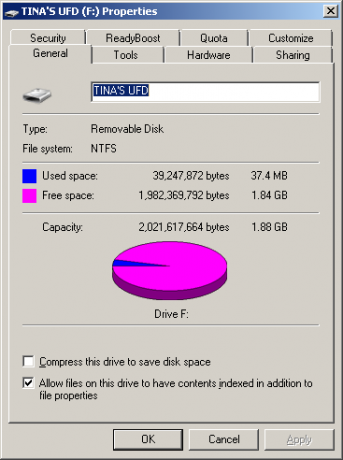
Pour trouver la taille de cluster d'un lecteur NTFS, utilisez le raccourci clavier> [WINDOWS] + [R] et la fenêtre Exécuter s’ouvrira. Assurez-vous d'exécuter la tâche avec des droits d'administrateur. Type> cmd dans la ligne de texte et cliquez sur> D'accord. Exécutez ensuite la commande> fsutil fsinfo ntfsinfo [lettre de lecteur] et appuyez sur> Entrer.
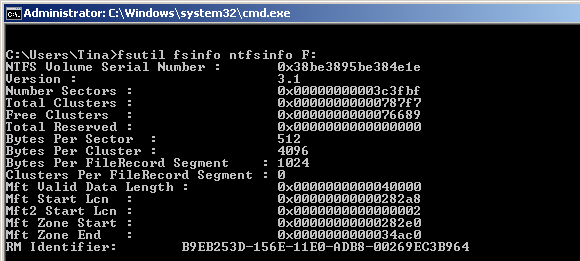
Dans Windows XP et Windows 7, vous pouvez également afficher et modifier la taille du cluster à l'aide d'applications tierces, telles que Easeus Partition Master.
Si vous avez apprécié cet article, vous pourriez également être intéressé par ceux-ci:
- Comment optimiser une clé USB avec NTFS Comment optimiser une clé USB avec NTFS Lire la suite [Windows XP]
- Comment réparer un système de fichiers Windows NTFS corrompu avec Ubuntu Comment réparer un système de fichiers Windows NTFS corrompu avec Ubuntu Lire la suite
- Comment faire fonctionner à nouveau les clés USB endommagées Comment faire fonctionner à nouveau les clés USB endommagées Lire la suite
- Macnification d'OS X: introduction et utilisation des lecteurs NTFS Macnification d'OS X: introduction et utilisation des lecteurs NTFS Lire la suite
Quel système de fichiers préférez-vous sur vos périphériques de stockage et pourquoi? Avez-vous déjà rencontré des problèmes avec NTFS et comment avez-vous pu y remédier?
Crédits image: ionuticlanzan, iQoncept
Tina écrit sur la technologie grand public depuis plus d'une décennie. Elle est titulaire d'un doctorat en sciences naturelles, d'un diplomate allemand et d'un MSc suédois. Ses antécédents analytiques l'ont aidée à exceller en tant que journaliste technologique chez MakeUseOf, où elle gère maintenant la recherche et les opérations sur les mots clés.